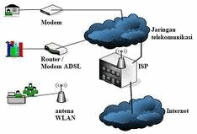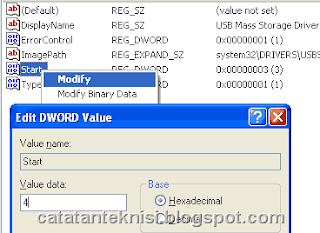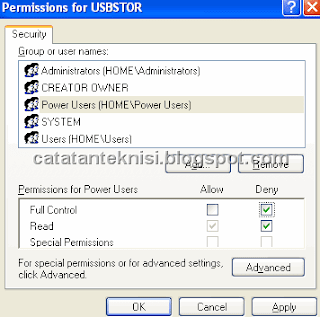Menawarkan jasa untuk mengatasi keluhan Pabx dan Install ullang Pabx di perusahaan anda,
dengan harga pariatif murah dan bersaing,
kami tawarkan harga setting pertitik
- 20000/titik line
Setting : install
- 250000
Penarikan jaringan baru 100000/line ext
kami siap membantu segala keluhan pabx anda
alfin
085624909097
Service Komputer
anda bertanya kami menjawab segala keluhan anda
Entri Populer
Selasa, 13 Mei 2014
Selasa, 08 Februari 2011
Daftar Free Web Hosting CPanel
Menurut wikipedia, Web Hosting adalah salah satu bentuk layanan jasa penyewaan tempat di Internet yang memungkinkan perorangan ataupun organisasi menampilkan layanan jasa atau produknya di web / situs Internet. Tempat dapat juga diartikan sebagai tempat penyimpanan data berupa megabytes (mb) hingga terabytes (tb) yang memiliki koneksi ke internet sehingga data tersebut dapat direquest atau diakses oleh user dari semua tempat secara simultan. Inilah yang menyebabkan sebuah website dapat diakses bersamaan dalam satu waktu oleh multi user.
Web hosting adalah salah satu persyaratan utama dalam memiliki sebuah situs web atau blog di internet. Ibaratnya rumah, web hosting adalah lahan tanah dimana rumah tersebut dibangun. Bagi temen2 blogger yang sedang belajar WordPress dan mencari2 tempat hosting gratis yang cukup berkualitas, disini ada beberapa penyedia free hosting yang dapat temen2 coba, berikut daftar free hosting yang bisa kita gunakan:
1. Free Web Hosting 000webhost.com
250 MB Disk Space, 100 GB Data Transfer, PHP with MySQL Database Support, 5 Add-on Domains, 5 Sub-domains, 5 E-mail Addresses, 10 Scripts Autoinstaller, Password Protect Directories.
2. Free Web Hosting byethost.com
5500 MB disk space, 200 GB monthly transfer, 50 addon domains, 50 parked domains, 50 sub domains, 50 MySQL databases, Custom MX records, Fantastico type installer, VistaPanel Control Panel, Password protected folders dan lain2.
3. Free Web Hosting freehostia.com
250 MB Disk Space, 6 GB Monthly Traffic, 1-click 40+ Scripts Installer,POP3/IMAP E-mail accounts, 40+ Scripts Installer, Service Uptime Guarantee 99,9%, 5 Domains Hosted, 15 Sub-domains, 50 Parked Domains, Full DNS Management, Custom MX and A records, NS records, Full WHOIS Management, Registrar Lock, EPP Transfer Protection, SPAM Filters, SPF Protection, Anti-Virus protection. No subdomain.
4. Free Web Hosting nozuka.com
Unlimited disk space, Unlimited data transfer, Unlimited hosted domains, Free SSH, Free site builder, Free 24/7/365 support, 99.9% uptime guarantee,Unlimited MySQL databases, PHP 5.2.14, phpMyAdmin, Unlimited email boxes, Free webmail, Unlimited email space, Free cPanel control panel, Auto script installer, Hotlink protection, IP address deny manager, Custom error pages, Custom redirects, Unlimited FTP accounts, Web-based file manager, Folder index manager, Fix file ownership utility, Password-protected directories, Website traffic statistics, Import website feature, Import database feature, Free backup tool, free subdomain.
5. Free Web Hosting xtreemhost.com
5500 MB space, 200 GB of monthly bandwidth, 4MB file size limit, FTP access and onlin, file manager, PHP 5.2.12 support, PHP safe_mode OFF, 50 FREE MySQL databases, phpMyAdmin 3.2.5, 50 add-on domains, 50 subdomains, 50 parked domains, Site builder with 600+ templates, Fantastico-type script installer, Custom .htaccess, sendmail() ON, cURL enabled, Powerful managment panel, Limited CPU usage, harus dengan domain CZ.CC.
6. Free Web Hosting awardspace.com
250 MB space, Bandwidth limit 5,000 MB/month, PHP4, MySQL database, POP3, Web-based Email, Autoresponders, Addon domains, Maximum file size limit 500 KB, Traffic Statistics, Password-protected files, free subdomain.
7. Free Web Hosting sixserve.com
unlimited spaces, unlimited bandwidth, unlimited domain,PHP 5, MySQL 5, DirectAdmin control panel, ada free subdomainnya juga, layak untuk dicoba.
8. Free Web Hosting noadsfree.com
5,500 Megabytes of space, 200,000 Megabytes of bandwidth, .htaccess allowed, Safe mode OFF, Free PHP Sockets & cURL enabled, 50 Free Add-on / parked domains, 50 Free Sub domains, 50 Free MySQL databases, Free phpMyAdmin, Free PHP 5, Free Slow MySQL query analyzer, Free PHP scripting supported, Free FTP account, Free 24/7/365 Technical support, Free File manager, Free Email accounts, Free RoundCube webmail, Free POP + IMAP email, Free Custom MX records, Free Custom CNAME records, Free Traffic, disk & MySQL statistics, Free Fantastico type installer, Free Network tools, Free video tutorials, free subdomain.
ni ada titipan pesan dari sponsor, bagi yang mau serius belajar WordPress klik banner dibawah ini, gabung aja dulu jadi free member lumayan beberapa materi bisa didownload gratis...
Koneksi Internet Dial Up dan Dedicated Connection
Banyak cara supaya kita bisa terhubung ke internet, mulai dari yang gratis sampai berbayar, mulai yang lemot sampai wus…wuss.. wus…tapi yang pasti ada satu syarat yang mesti terpenuhi, yaitu kita harus menghubungi Penyelenggara Jasa Internet atau Internet Service Provider (ISP). Beberapa ISP yang saya ketahui misalnya Telkom, XL, Centrin, FastNet, IndosatM2, CBN dan Ceria.
Menurut Wikipedia (htp://id.wikipedia.org/wiki/Penyelenggara_jasa_Internet)
Penyelenggara Jasa Internet (disingkat PJI) (Inggris: Internet service provider disingkat ISP) adalah perusahaan atau badan yang menyelenggarakan jasa sambungan Internet dan jasa lainnya yang berhubungan. Kebanyakan perusahaan telepon merupakan penyelenggara jasa Internet. Mereka menyediakan jasa seperti hubungan ke Internet, pendaftaran nama domain, dan hosting.
ISP ini mempunyai jaringan baik secara domestik maupun internasional sehingga pelanggan atau pengguna dari sambungan yang disediakan oleh ISP dapat terhubung ke jaringan Internet global. Jaringan di sini berupa media transmisi yang dapat mengalirkan data yang dapat berupa kabel (modem, sewa kabel, dan jalur lebar), radio, maupun VSAT.
Biasanya, ISP menerapkan biaya bulanan kepada pelanggan. Hubungan ini biasanya dibagi menjadi dua kategori: modem ("dial-up") dan jalur lebar. Hubungan dial-up sekarang ini banyak ditawarkan secara gratis atau dengan harga murah dan membutuhkan penggunaan kabel telepon biasa. Hubungan jalur lebar dapat berupa ISDN, non-kabel, kabel modem, DSL, Internet satelit. Broadband dibanding modem memiliki kecepatan yang jauh lebih cepat dan selalu "on", namun lebih mahal.
Secara garis besar terdapat 2 metoda yang dipakai untuk mengakses internet lewat ISP ini, yaitu:
Koneksi Internet Secara Dial Up Connection
Mengakses Internet secara dial up adalah mengakses internet dengan menggunakan saluran telepon baik telepon tetap maupun telepon bergerak. Syaratnya kita harus mempunyai Modem. Modem singkatan dari Modulator Demodulator yang merupakan alat yang berfungsi mengubah sinyal analog menjadi digital dan sebaliknya.
Untuk melakukan koneksi secara dial up, pertama-tama, komputer melalui modem melakukan pemanggilan telepon (dial-up) ke Penyelenggara Jasa Internet. Setelah terhubung maka komputer dapat segera mengakses Internet dan kemudian mengakhiri koneksi dengan memutuskan hubungan telepon.
Contoh koneksi internet dengan metoda dial up connection ini misalnya koneksi internet dengan telkomnet@instan yang menggunakan line telepon telkom, koneksi internet lewat handphone yang memiliki modem, dan koneksi internet dengan menggunakan USB Modem.
Saat ini semua operator telepon selular baik GSM maupun CDMA (Telkomsel, Indosat, XL, Three, Axis, TelkomFlexi, SmartFren dan Esia) sudah menyediakan akses internet secaradial up connection, dan biasanya dibungkus dengan istilah paket internet harian, mingguan, bulanan dan paket internet unlimited dengan perhitungan tarif berdasarkantime base (perhitungan lamanya waktu akses) ataupun volume based (perhitungan besarnya file yang didownload / diakses).
Koneksi Internet Secara Dedicated Connection
Koneksi internet secara dedicated connection berarti kita dapat menggunakan layanan internet secara nonstop (terus terhubung ke internet) tanpa perlu melakukan dial up. Koneksi internet secara dedicated misalnya dapat kita peroleh dengan berlangggananpaket Speedy (menggunakan metoda ADSL) untuk kelas Middle End atau ASTINet untuk kelas High End dari TELKOM.
Dibawah ini saya tambahkan beberapa istilah yang berhubungan dengan koneksi Internet :
- Broadband - Saluran transmisi data dengan kecepatan tinggi serta kapasitas bandwidth yang lebih besar daripada saluran telepon konvensional.
- Leased Line - Saluran telepon atau kabel fiber optik yang disewa untuk penggunaan selama 24 jam sehari untuk menghubungkan satu lokasi ke lokasi lainnya. Internet berkecepatan tinggi biasanya menggunakan saluran ini.
- DSL - Digital Subscriber Line. Sebuah metode transfer data melalui saluran telepon reguler. Sirkuit DSL dikonfigurasikan untuk menghubungkan dua lokasi yang spesifik, seperti halnya pada sambungan Leased Line (DSL berbeda dengan Leased Line). Koneksi melalui DSL jauh lebih cepat dibandingkan dengan koneksi melalui saluran telepon reguler walaupun keduanya sama-sama menggunakan kabel tembaga. Konfigurasi DSL memungkinkan upstream maupun downstream berjalan pada kecepatan yang berbeda maupun dalam kecepatan yang sama . DSL menawarkan alternatif yang lebih murah dibandingkan dengan ISDN.
- ADSL - Asymetric Digital Subscriber Line. Sebuah tipe DSL dimana upstream dan downstream berjalan pada kecepatan yang berbeda. Dalam hal ini, downstream biasanya lebih tinggi. Konfigurasi yang umum memungkinkan downstream hingga 1,544 mbps (megabit per detik) dan 128 kbps (kilobit per detik) untuk upstream. Secara teori, ASDL dapat melayani kecepatan hingga 9 mbps untuk downstream dan 540 kbps untuk upstream.
- ISDN - Integrated Services Digital Network. Pada dasarnya, ISDN merupakan merupakan jalan untuk melayani transfer data dengan kecepatan lebih tinggi melalui saluran telepon reguler. ISDN memungkinkan kecepatan transfer data hingga 128.000 bps (bit per detik). Tidak seperti DSL, ISDN dapat dikoneksikan dengan lokasi lain seperti halnya saluran telepon, sepanjang lokasi tersebut juga terhubung dengan jaringan ISDN.
- Downstream - Istilah yang merujuk kepada kecepatan aliran data dari komputer lain ke komputer lokal melalui sebuah network. Istilah ini merupakan kebalikan dari upstream.
Rangkaian Lampu Indikator Bunyi Telephone
Rangkaian lampu sirine sebagai indikator bunyi telephone ini saya buat sekitar tgl 27 Sept 2003, sewaktu masih menjadi teknisi gaptek elektronika. Saat itu pembuatan rangkaian indikator telephone ini dibuat berdasarkan kebutuhan akan adanya sarana komunikasi telephone di beberapa ruangan di area mesin genset (pembangkit listrik tenaga diesel). Karena mesin genset ini suaranya berisik banget, sehingga ketika ada telephone yang masuk otomatis tidak terdengar terutama oleh para operator yang berada di luar ruangan. Untuk mengatasi hal tersebut itulah alat indikator telephone ini dibuat.
Prinsip kerja Rangkaian lampu sirine sebagai indikator bunyi telephone ini adalah ketika ada signal telephone yang masuk, akan menyalakan lampu sirine sehingga meskipun suara dering telephone tidak terdengar, para pekerja bisa melihat lampu yang menyala sebagai indikator adanya panggilan telephone yang masuk.
Berikut salah satu rangkaian dasar indikator lampu telephone tersebut:
Nilai komponen:
C1 = 105nF/250V
C2 = 47uF/50V
D1,2,3 = IN4002
R1,2 = 5K6 ohm
R3,4 = 4K7 ohm
Q1,2 = BC 547 / 9014
Cara kerja rangkaian lampu sirine sebagai indikator bunyi telephone seperti gambar diatas adalah sebagai berikut:
- Ketika ada sinyal telephone yang masuk (klo ga salah sekitar 90VAC) akan dilewatkan oleh kapasitor C1 dan disearahkan oleh Didoda D1 dan D2.
- Tegangan ini akan membuat Transistor Q1 sebagai switching transistor seolah-olah "short" sehingga tegangan Vcc akan mengalir ke R4.
- Adanya tegangan pada R4 (VR4) akan menghidupkan switching transistor Q2 sebagai Relay driver, sehingga Relay akan mengubah kedudukan "anak-anak" switchnya dari Normal Open (NO) menjadi Close dan sebaliknya.
- Switch dari relay inilah yang nantinya dapat kita gunakan untuk menghidupkan lampu sirine sebagai indikator bunyi telephone.
Demikianlah rangkaian dasar indikator bunyi telephone menggunakan lampu sirine tersebut, semoga ada manfaatnya.
Membackup Data Otomatis Sebelum Shutdown
Kalau dalam keseharian kita sering mendengar istilah "sedia payung sebelum hujan," maka sebagai pengguna komputer istilah tersebut dapat diartikan sebagai "sedia backup sebelum data hilang". Apalagi kalau data tersebut merupakan dokumen penting bagi kita maka sudah seharusnya kita melakukan backup data tersebut misalnya saja dengan menggunakan hardisk eksternal atau menyimpannya ke komputer lain.
Dalam postingan ini saya akan berbagi informasi tentang cara backup data secara otomatis ke hardisk lain misal eksternal disk sebelum proses shutdown komputer. Untuk itu ikutilah langkah-langkah berikut ini:
- Tentukan folder yang akan di backup misal C:\DATA dan Folder tujuan misalnya adalah E:\Backup
- Buka Notepad ketikkan baria perintah dibawah ini:
xcopy c:\Data /y/s/r/h/c D:\Backup
shutdown -s -f -t 60 -c "Komputer akan shutdown dalam 60 detik" - Save file tersebut misal di drive C: dengan nama backup.bat
- Untuk menjalankan backup data, cukup jalankan file backup.bat tersebut, setelah proses backup data selesai maka komputer akan shutdown dalam hitungan mundur 60 detik.
Keterangan:
- Arti dari perintah XCOPY pada langkah backup data diatas adalah sebagai berikut :
\y : melakukan overwrite file tanpa memunculkan konfirmasi
\s : meng-copy direktori dan sub direktori kecuali yang kosong
\r : melakukan overwrite read only file
\h : meng-copy hidden file dan system file
\c : lnajutkan proses copy data meskipun terjadi error
- Arti dari perintah XCOPY pada langkah backup data diatas adalah sebagai berikut :
\y : melakukan overwrite file tanpa memunculkan konfirmasi
\s : meng-copy direktori dan sub direktori kecuali yang kosong
\r : melakukan overwrite read only file
\h : meng-copy hidden file dan system file
\c : lnajutkan proses copy data meskipun terjadi error
-Sedangkan untuk perintah Shutdown adalah :
-s : perintah untuk shutdown komputer
-f : menutup paksa (force) apabila terdapat program aplikasi yang sedang berjalan
-t 60 : men-set hitungan mundur untuk shutdown
-c ""komentar" : Membuat komentar dijendela shutdown komputer
Itulah salah satu cara yang dapat kita gunakan untuk melakukan proses backup data pada hardisk komputer kita menggunakan file backup.bat. Dalam kesempatan berikutnya saya akan berbagi informasi lagi tentang software-software yang dapat kita gunakan untuk membantu proses backup data pada komputer kita.
-s : perintah untuk shutdown komputer
-f : menutup paksa (force) apabila terdapat program aplikasi yang sedang berjalan
-t 60 : men-set hitungan mundur untuk shutdown
-c ""komentar" : Membuat komentar dijendela shutdown komputer
Itulah salah satu cara yang dapat kita gunakan untuk melakukan proses backup data pada hardisk komputer kita menggunakan file backup.bat. Dalam kesempatan berikutnya saya akan berbagi informasi lagi tentang software-software yang dapat kita gunakan untuk membantu proses backup data pada komputer kita.
Menambahkan Safe Mode kedalam Menu Boot
Windows Safe Mode sangat berguna bagi kita untuk melakukan troubleshooting berbagai masalah komputer. Untuk masuk ke tampilam Windows Safe Mode kita bisa menekan tombol F8 (berulang-ulang) saat komputer dalam proses booting. Namun bagaimana kalau kita ingin menampilkan pilihan Windows Safe Mode kedalam Menu Boot tanpa harus menekan tombol F8..? Cara berikut ini bisa Anda coba.
Untuk menambahkan Safe Mode kedalam pilihan Menu Boot caranya adalah sebagai berikut:
- Masuk ke Command Prompt, bisa dengan cara klik Start – Run ketik: cmd lalu tekan enter.
- Ketikkan perintah berikut: edit c:\boot.ini
- Tambahkan perintah berikut:multi(0)disk(0)rdisk(0)partition(1)\WINDOWS="Microsoft Windows XP Safe Mode" /noexecute=optin /fastdetect
- Simpan perubahan tersebut dengan menekan File – Safe dan Exit.
- Langkah selanjutnya adalah memanggil “Windows System Configuration Utility”dengan cara klik Start – Run ketik: msconfig lalu tekan Enter.
- Selanjutnya pilih Tab BOOT.INI lalu klik pada baris tambahan yang telah kita ketikkan tadi.
- Terakhir beri tanda centang pada box “/SAFEBOOT” lalu klik OK.
Sekarang kita bisa masuk ke tampilan Windows Safe Mode tanpa harus menekan tombol F8, untuk membuktikannya restartlah komputer kita dan perhatikan bahwa telah terdapat 2 pilihan Windows yaitu Windows XP Profesional (default) dan Windows XP Safe Mode.
Membuat Windows XP + Intel SATA Driver
Seringkali saya diminta oleh beberapa orang teman untuk menginstall atau downgradesistem operasi pada Notebook atau Laptop mereka dengan menggunakan sistem operasi Windows XP. Selain karena sudah familiar dengan tampilan pada Windows XP, juga karena ada beberapa program yang belum di-support oleh Windows Vista atau Windows 7.
Namun untuk beberapa Notebook atau Laptop sekarang ini kebanyakan sudah menggunakan Hardisk SATA, dimana pada CD Setup Windows XP tidak menyertakan drivernya sehingga apabila kita langsung meng-installnya maka proses instalasi tidak akan berjalan atau bahkan muncul tampilan Blue Screen.
Untuk menginstall Windows XP pada Notebook atau Laptop yang sudah menggunakan Hardisk SATA tersebut, kita perlu menambahkan driver Intel SATA AHCI Controller untuk Notebook yang menggunakan Processor Intel atau AMD SATA AHCI Controller untuk Notebook yang menggunakan Processor AMD. Untuk mengintegrasikan driver SATA Controller pada Windows XP tersebut kita bisa menggunakan aplikasi nLite, yang merupakan aplikasi freeware yang dapat meng-customize CD Setup Windows XP.
Beberapa hal yang diperlukan untuk membuat CD Windows XP dengan SATA Driver yang telah terintegrasi didalamnya adalah sebagai berikut:
- CD Setup /Installer Windows XP.
- Intel SATA AHCI Controller atau AMD SATA AHCI Controller driver
- Aplikasi nLite dapat Anda download di nliteos.com
- Microsoft .dotNet Framework
- CD kosong yang akan digunakan sebagai Windows XP + SATA driver CD
Dan berikut ini adalah step by step pembuatan CD Windows XP + Intel SATA Driver:
- Install terlebih dahulu .dotNet Framework dan nLite.
- Jalankan program nLite klik Next.
- Tentukan lokasi source Windows XP, bisa dari CD Installer atau lokasi source pada Hardisk, klik Next.
- Apabila nLite telah menemukan lokasi Windows Instalation akan muncul jendela seperti dibawah, klik Next.
- Pada tampilan berikutnya, klik Next aja.
- Selanjutnya muncul jendela Task Selection, pilih Integrate - Drivers dan Create - Bootable ISO. Klik Next
- Pada jendela Drivers - Integrate drivers into installation klik Insert lalu pilih Single Driver,Intel SATA driver (iaAHCI.inf) kemudian tentukan lokasi klik Open.
- Selanjutnya pilih Textmode driver dan blok semua items (tekan CTRL+A) lalu klik OK.
- Pada jendela selanjutnya klik Next aja, lalu klik Yes untuk memulai proses integrasi driver. Setelah selesai klik Next.
- Langkah selanjutnya adalah membuat CD Image Windows XP + SATA driver. Seperti pada tampilan dibawah, untuk Mode pilih aja Create Image, Label isi dengan Label untuk CD kita misalnya XP-SATA. Lalu klik Make ISO. Tentukan nama dan lokasi penyimpanan file, klik save.
- Tunggu beberapa saat sampai proses pembuatan image file XP-SATA selesai selanjutnya klik Finish untuk keluar dari program nLite.
- Sekarang kita telah mempunyai file XP-SATA.iso dan untuk membuatnya menjadi CD Installer Windows XP kita bisa membakarnya ke CD kosong yang telah disiapkan sebelumnya dengan bantuan program pembakar seperti Nero atau Free ISo Burner.
Demikianlah langkah-langkah pembuatan Windows XP + SATA Driver yang pernah saya lakukan,untuk tutorial lengkap dengan sreenshootmya dapat di download pada link dibawah. Good Luck..!
Cara mematikan komputer jarak jauh
Beberapa waktu yang lalu blog gaptek ini telah membahas tentang bagaimana cara menghidupkan komputer secara remote lewat jaringan (LAN), lalu bagaimanakah kalau kita ingin melakukan hal yang sebaliknya, yaitu mematikan komputer orang lain yang terhubung ke jaringan..?
Untuk mematikan komputer secara remote caranya sangat mudah, bahkan kita tidak perlu menggunakan aplikasi (software) tambahan. Caranya adalah sebagai berikut:
- Kita harus "masuk" terlebih dahulu ke komputer target dengan account / previlledgeAdministrator , caranya bisa dengan klik start - run, ketik: \\nama_komputer_target, kemudian tekan enter.
- Akan muncul jendela connect to computer, isikan username dan password.
- Kemudian buka command prompt atau bisa juga dari menu run, lalu ketik perintah seperti dibawah:
- untuk mematikan komputer ketik:
shutdown -s -f -m \\nama_komputer_target - untuk me-restart komputer ketik:
shutdown -r -f -m \\nama_komputer_target - untuk membatalkan proses shutdown atau restart ketik:
shutdown -a -m \\nama_komputer_target - untuk menampilkan pesan khusus di komputer target sebelum restart ketik:
shutdown -r -f -m \\nama_komputer_target -c "isi pesan" - Contoh perintah untuk menshutdown komputer orang lain yang nama komputernya "vm-02" dan menampilkan pesan adalah sbb:
C:\>shutdown -s -f -m \\vm-02 -c "PC akan shutdown dalam 30 detik"
- untuk mematikan komputer ketik:
- kita tidak bisa masuk ke komputer target kalau password administrator komputer target blank (tidak diisi) atau kondisi firewallnya aktif.
- Untuk menonaktifkan firewall, klik start-control panel-windows firewall, lalu check pilihan off (not recommended).
- Sedangkan agar kita bisa masuk ke komputer dalam jaringan yang password user accountnya blank maka kita harus mensettingnya terlebih dahulu pada komputer tersebut dengan cara:
- Masuk ke jendela Group Policy, klik start-run, ketik: gpedit.msc
- kemudian pilih Computer Configuration / Windows Settings / Security Settings / Local Policies / Security Options
- Double klik pada Accounts: Limit local account use of blank passwords to console login only, kemudian check pilihan disable.
Memblok USB Flashdisk pada komputer
Sejak menggantikan Floppy Disk sebagai media tempat melakukan pertukaran file secara offline, USB Flashdisk secara otomatis berperan juga sebagai media penyebaran virus yang paling efektif saat ini.
Untuk membatasi penyebaran virus lewat media USB Flashdisk ini ada beberapa cara yang bisa kita lakukan, diantaranya yaitu dengan menambahkan file atau folder autorun.inf yang tidak bisa diedit misalnya dengan menggunakan Antivirus Smadav atau dengan menggunakan aplikasi USBVaccine.
Untuk keperluan tertentu misalnya diwarnet atau kantor yang telah menggunakan jaringan LAN sebagai media transfer data, seringkali penggunaan USB Flashdisk pada beberapa komputer perlu ditutup sama sekali, sehingga penyebaran virus melalui media USB Mass Storage Devices ini bisa ditekan seminimal mungkin.
Dalam artikel ini saya akan berbagi informasi tentang cara memblok penggunaan USB Flashdisk pada komputer secara total sehingga tidak bisa digunakan sama sekali. Berikut beberapa metoda yang dapat kita lakukan.
1. Mendisable / blok USB Flashdisk atau USB Storage Device pada Komputer dengan memanfaatkan registry Windows.
- Login ke komputer dengan Account Administrator
- Masuk ke Registry Editor, dengan cara klik Start - Run ketik: regedit
- Carilah Key USBSTOR yang berlokasi di:HKEY_LOCAL_MACHINE\SYSTEM\CurrentControlSet\Services\USBSTOR
- Double klik pada Start value yang berada di jendela sebelah kanan, dan ganti nilainya dari 3 menjadi 4.
Sampai disini kita sudah bisa mendisable penggunaan USB Mass Storage Device. - Untuk menambah sekuritas sehingga Key tersebut tidak bisa dimodifikasi sembarangan, lakukan setting permission pada key USBSTOR tersebut untuk semua Account pada komputer tersebut kecuali account Administrator menjadi "Deny", caranya:
- klik kanan pada Key USBSTOR
- klik Permission, sehingga tampil jendela Permission for USBSTOR
- kemudian untuk masing-masing Permission Group atau user names, berikan tanda check pada bagian Deny
- klik Apply dan OK
- Tutup jendela Registry Editor dan restart komputer.
2. Mendisable / blok USB Flashdisk atau USB Storage Device pada Komputer dengan menggunakan aplikasi DisableUSB_Free.
Selain melalui edit registry untuk memblok USB Flashdisk seperti cara tersebut diatas, kita juga bisa memanfaatkan beberapa program seperti misalnya DisableUSB_Free
Selain melalui edit registry untuk memblok USB Flashdisk seperti cara tersebut diatas, kita juga bisa memanfaatkan beberapa program seperti misalnya DisableUSB_Free
Download USB Disabler di hxxp://www.intelliadmin.com/DisableUSB_Free.exe
Mengenal Perbedaan Hub, Switch, Bridge dan Router
Untuk menghubungkan komputer dalam sebuah jaringan, kita kadang mendengar istilahHub, Switch, Bridge dan Router, lantas apa perbedaan diantara keempat peralatan tersebut?. Tulisan ini saya rangkum dari berbagai sumber terutama modul kuliah jaringan komputer yang pernah saya dapatkan. Berikut definisi dan perbedaan Hub, Switch, Bridge dan Router.
Hub
- Suatu perangkat yang memiliki banyak port yang akan menghubungkan beberapa node (komputer) sehingga membentuk suatu jaringan pada topologi star.
- Cara Kerja:
Ketika sebuah paket tiba di salah satu port, paket itu akan disalin ke port-port yang lain di hub. Atau dengan kata lain hub hanya menyalin data ke semua simpul yang terhubung ke hub. Hal ini menyebabkan unjuk kerja jaringan akan lambat. - Hub dengan spesifikasi 10/100Mbps harus berbagi bandwidth dengan masing-masing port. Jadi ketika hanya satu PC yang menggunakan, akan mendapat akses bandwith yang maksimum yang tersedia. Namun, jika beberapa PC beroperasi atau di gunakan pada jaringan tersebut, maka bandwidth akan dibagi kepada semua PC, sehingga akan menurunkan kinerja jaringan
Bridge
- Berfungsi menghubungkan dua buah LAN yang sejenis, sehingga dapat memiliki satu LAN yang jauh lebih besar dari ketentuan konfigurasi LAN tanpa Bridge.
- Bridge dapat menghubungkan beberapa jaringan terpisah, baik tipe jaringan yang sama maupun berbeda (seperti Ethernet dan Fast Ethernet).
- Bridge dapat menghubungkan dua LAN yang kedua-duanya menggunakan metode transmisi baseband atau broadbrand ataupun LAN dengan baseband dan LAN dengan broadband atau metode akses CSMA/CD dengan token passing dan sebagainya bergantung pada jenis Bridge yang digunakan.
- Cara Kerja:
Bridge memetakan alamat Ethernet dari setiap node atau titik yang ada pada masing-masing segmen jaringan dan hanya memperbolehkan lalulintas data yang diperlukan melintasi bridge. Ketika menerima sebuah paket, bridge menentukan segmen tujuan dan sumber. Jika segmennya sama, paket akan ditolak, dan jika segmennya berbeda, paket paket diteruskan ke segmen tujuan. Dengan demikian bridge juga mencegah pesan rusak agar tidak menyebar keluar dari satu segmen. - Bridge bekerja pada lapisan physical layer dan data link layer, sehingga akan mempengaruhi unjuk kerja LAN bila sering terjadi komunikasi sistem yang berada di LAN yang berbeda yang terhubung oleh Bridge.
Switch
- Switch bentuknya hampir sama dengan hub.
- Switch atau lebih dikenal dengan istilah LAN Switch merupakan perluasan dari konsep bridge.
- Cara Kerja:
Ada dua arsitektur dasar yang digunakan yaitu: cut-through dan store and forward. - Switch cut trough memiliki kelebihan di sisi kecepatan karena ketika sebuah paket datang, switch hanya memperhatikan alamat tujuan sebelum diteruskan ke segmen tujuannya. Sedangkan Switch store and forward merupakan kebalikan dari switchcut-through. Switch ini menerima dan menganalisa seluruh isi paket sebelum meneruskannya ke tujuan dan untuk meneriksa satu paket memerlukan waktu, tetapi ini memungkinkan switch untuk mengetahui adanya kerusakan pada paket dan mencegahnya agar tidak mengganggu jaringan.
- Switch dengan spesifikasi 10/100Mbps akan mengalokasikan 10/100Mbps penuh untuk setiap port nya. Jadi berapapun jumlah computer yang terhubung, pengguna akan selalu memiliki bandwidth penuh.
Router
- Berfungsi agar data sampai ke tempat tujuan pada jaringan sesuai yang dikehendaki.
- Cara Kerja:
Router bekerja dengan cara yang mirip dengan switch dan bridge. Perbedaannya, router merupakan penyaring atau filter lalu lintas data. Penyaringan dilakukan dengan menggunakan protocol tertentu. Router pada dasarnya merupakan piranti pembagi jaringan secara logical bukan fisikal. - Router dapat memilih jalan alternatif yang terbaik (rute terbaik untuk transportasi data.), bila memang ada beberapa jalan untuk mencapai tujuan atau bila salah satu jalan ke tempat tujuan terputus karena sesuatu hal.
- Router bekerja pada lapisan physical, data link dan network layer, sehingga tidak dapat digunakan sembarangan.
- Router umumnya paling tidak terhubung ke dua jaringan., dua LAN atau WAN ke LAN dan jaringan dari ISP ( Internet Service Provider). Beberapa modem DSL dan cable modem juga memiliki fungsi router yang terintegrasi ke dalamnya sehingga memungkinkan beberapa computer membentuk jaringan dan langsung terhubung ke internet.
- Apabila hub, bridge dan switch merupakan networking device maka router merupakan internetworking device.
Demikianlah definisi dan perbedaan antara Hub, Bridge, Switch dan Router, apabila ada kekurangan dan kesalahannya tolong dikoreksi dan untuk sreenshoot device serta contoh penggunaanya insya Alloh menyusul.
Apa itu MAC Address
MAC (Medium Access Control) Address atau Physical Address adalah setara dengan nomor seri Kartu Jaringan (Network Interface Card/NIC). Setiap alamat MAC adalah unik yang panjangnya terdiri dari 48 bit. 24 bit pertama dari MAC Address merepresentasikan vendor pembuat kartu tersebut dan 24 bit sisanya merepresentasikan nomor kartu tersebut. Pada lapisan OSI (Open System Interconnection) MAC Address menempati lapisan Data Link Layer (layer kedua setelah Physical Layer).
Bagaimana caranya untuk mengetahui sebuah MAC Address?
Untuk mengetahui nomor MAC Address yang terdapat pada sebuah Kartu Jaringan, kita bisa menggunakan beberapa cara yaitu:
1. Dilihat langsung dari MAC ID / MAC Address yang terdapat pada Kartu Jaringan yang bersangkutan.
2. Menggunakan utility Command Prompt (windows), caranya dengan mengetikkan beberapa perintah sbb:
start > run > ketik cmd kemudian ketik C:\>getmac
C:\Documents and Settings\Administrator>getmac
Physical Address Transport Name
=================== ==========================================================
00-13-D4-xx-xx-xx \Device\Tcpip_{327D1A0E-1E14-46F3-8423-A0EE234B0024}
atau
start > run > ketik cmd kemudian ketik C:\>ipconfig /all
C:\Documents and Settings\Administrator>ipconfig /all
Windows IP Configuration
Host Name . . . . . . . . . . . . : mypc
Primary Dns Suffix . . . . . . . : mypc.com
Node Type . . . . . . . . . . . . : Unknown
IP Routing Enabled. . . . . . . . : No
WINS Proxy Enabled. . . . . . . . : No
DNS Suffix Search List. . . . . . : mypc.com
Ethernet adapter Local Area Connection 2:
Connection-specific DNS Suffix . :
Description . . . . . . . . . . . : Realtek RTL8139 Family PCI Fast Ethe
rnet NIC
Physical Address. . . . . . . . . : 00-13-D4-xx-xx-xx
Dhcp Enabled. . . . . . . . . . . : No
IP Address. . . . . . . . . . . . : 192.168.0.10
Subnet Mask . . . . . . . . . . . : 255.255.0.0
Default Gateway . . . . . . . . . : 192.168.0.1
DNS Servers . . . . . . . . . . . : 192.168.0.2
3. Untuk mengetahui MAC Address komputer yang terhubung ke jaringan bisa menggunakan beberapa program seperti misalnya: Colasoft Mac Scanner yang dapat didownload di http://www.colasoft.com/mac_scanner/
Mungkin itulah beberapa cara yang bisa kita gunakan untuk mengetahui MAC Addresssuatu Network Card Komputer. Salah satu manfaat kita mengetahui MAC Addres dapat dibaca pada artikel tentang bagaimana cara menghidupkan komputer lewat jaringan.
Menghidupkan komputer lewat LAN
Sebagian dari Anda mungkin telah mengetahui bagaimana caranya untuk menghidupkan komputer secara remote lewat jaringan. Bagi Anda yang belum mengetahui caranya, dalam artikel ini saya akan mencoba membahas tentang cara menghidupkan satu atau beberapa komputer melalui komputer lain dalam sebuah jaringan LAN dengan menggunakan teknologi Wake On LAN (WOL).
Apa itu Wake On LAN ??..
Menurut Wikipedia, Wake-on-LAN adalah Teknologi Ethernet standar yang memungkinkan komputer dapat dihidupkan oleh pesan jaringan (network message). Pesan biasanya dikirim oleh program sederhana yang dijalankan pada komputer lain pada jaringan area lokal (LAN). Istilah lainnya adalah Remote Wake-Up (RWU).
Bagaimana cara kerja Wake On LAN ??..
Dengan mengaktifkan fungsi Wake On LAN (WOL) maka meskipun komputer dalam keadaan OFF, tetapi network card akan tetap memonitor paket-paket yang diterimanya dari jaringan. Ketika sebuah paket ajaib (magic packet) diterima, maka akan memicu motherboard untuk hidup dan mem-boot up komputer. Magic packet tersebut berisi byte FF FF FF FF FF FF yang diikuti dengan MAC Address network card tersebut.
Apa Syarat-syarat supaya kita bisa menggunakan aplikasi Wake On LAN ini ??..
Untuk menggunakan Wake On LAN, terdapat beberapa syarat yang harus dipenuhi, yaitu kurang lebih sebagai berikut:
- Setiap komputer harus terhubung ke jaringan.
- Motherboard pada komputer target harus mempunyai fitur Wake On LAN.
- Terdapat program Wake On LAN pada komputer yang akan menghidupkan komputer target
- Komputer target harus dimatikan secara normal / soft off dan power listrik harus tetap stand by. Jadi kalau terjadi power loss (mati listrik) yang cukup lama pada komputer target, komputer tersebut tidak bisa dinyalakan secara Wake On LAN.
Bagaimana caranya untuk menjalankan aplikasi Wake On LAN?
Selanjutnya untuk mencoba fitur Wake On LAN ini secara garis besar dapat dilakukan sebagai berikut:
Selanjutnya untuk mencoba fitur Wake On LAN ini secara garis besar dapat dilakukan sebagai berikut:
- Aktifkan (enable) fitur Wake On LAN pada BIOS di komputer target (pada motherboard yang saya pake saya tidak melakukan penyetingan apa-apa).
- Catat MAC Address dan IP Address komputer target.
- Aktifkan fitur Wake On LAN pada Network Card. Caranya kurang lebih seperti berikut:
- Klik kanan icon My Computer, klik Manage. Akan tampil jendela Computer Management.
- Klik Device Manager, expand Network Adapter, lalu klik kanan pada Network Card klik Properties.
- Klik tab Advance , pada Wake Up Capabiliies properties pilih valuenya, misalnya Magic Packet (jangan pilih None). Klik OK.
- Selanjutnya install program Wake On LAN pada komputer yang digunakan untuk menghidupkan komputer target (saya pernah menggunakan Fusion Wake On LANdan WOL Magic Packet Sender).
- Isikan IP Address dan MAC Address komputer target, lalu klik Turn On PC atauSend.
• Catatan: pada contoh ini komputer target saya menggunakan motherboard Gigabyte G41MT-ES2L, untuk tipe motherboard lain detail pengerjaannya berbeda-beda.
Mengenal Jenis-Jenis Local Area Network
Jaringan komputer adalah kumpulan dua atau lebih komputer yang saling terhubung, berkomunikasi dan berbagi data. Sedangkan Local Area Network (LAN) merupakan jaringan komputer yang terdapat dalam suatu area tertentu (misal dalam satu gedung atau perkantoran) dan tidak menggunakan fasilitas komunikasi umum (seperti misalnya jaringan telephone yang dikelola perumtel). Pemilik dan pengelola jaringan komunikasi adalah pemilik LAN itu sendiri.
Terdapat jenis - jenis Local Area Network (LAN) yang dikategorikan berdasarkan beberapa hal seperti berikut ini :
1. Jenis LAN Berdasarkan Media Transmisi
Secara garis besar terdapat dua kategori media transmisi, yaitu guided (terpadu) danunguided (tidak terpadu).
Media transmisi yang terpadu adalah media yang mampu menytrasmisikan besaran-besaran fisik lewat materialnya, contohnya kabel twisted pair, kabel coaxial dan serat optik.
Media yang tidak terpadu adalah media yang mentransmisikan gelombang elektromagnetik tanpa menggunakan konduktor fisik seperti kabel atau serat optik. Contohnya adalah gelombang radio seperti microwave dan wireless mobile.
2. Jenis LAN Berdasarkan Metode Transmisi
Jenis LAN dibedakan berdasarkan metode transmisi yang digunakan dalam pengiriman data, dalam hal ini yaitu:
- Baseband, pada metode baseband data yang berupa sinyal digital langsung dikirim pada media yang digunakan tanpa mengalami perubahan apapun. Dengan cara ini jarak capai data benar-benar bergantung pada kualitas media yang digunakan. Media tersebut hanya dapat digunakan secara tunggal dan perlatan yang dibutuhkan juga sederhana.
- Broadband, data yang dikirimkan harus diubah dulu menjadi signal analog (mengalami modulasi). Hal ini menyebabkan data dapat dikirimkan pada jarak yang lebih jauh daripada baseband dan juga media dapat digunakan secara multi channel, sehingga pemakain media lebih efisien tetapi peralatan yang diperlukan lebih rumit, misalnya memerlukan modem frequensi radio (RF Modem).
3. Jenis LAN berdasarkan Arsitektur fisik atau Topologi jaringan.
Berdasarkan topologi jaringan Local Area Network dapat dibedakan menjadi beberapa jenis, yaitu: Point to point , Star, Ring, Bus dan Tree.
4. Jenis LAN berdasarkan Arsitektur logic atau cara pengiriman data dalam jaringan.
Didalam LAN dikenal tiga macam arsitektur yaitu: Ethernet, Token Ring dan FDDI (Fiber Distributed Data Interface).
Ethernet adalah sebuah teknologi jaringan yang banyak digunakan dalam jaringan LAN berbasi kabel (wired network). Seluruh Ethernet LAN dikonfigurasi sebagai logical bus dan secara fisik dapat diimplementasikan dalam bentuk topologi bus atau star.
Token Ring adalah permulaan standar LAN yang pernah dikembangkan IBM, menggunakan topologi ring dan metoda akses token passing.
Fiber Distributed Data Interface (FDDI) adalah jaringan LAN token ring berkecepatan tinggi dan menggunakan kabel fiber optik.
5. Jenis Local Area Network berdarakan Metode Akses ( bagaimana cara sistem menggunakan jaringan secara bersama):
Berdasarkan topologi jaringan Local Area Network dapat dibedakan menjadi beberapa jenis, yaitu: Point to point , Star, Ring, Bus dan Tree.
4. Jenis LAN berdasarkan Arsitektur logic atau cara pengiriman data dalam jaringan.
Didalam LAN dikenal tiga macam arsitektur yaitu: Ethernet, Token Ring dan FDDI (Fiber Distributed Data Interface).
Ethernet adalah sebuah teknologi jaringan yang banyak digunakan dalam jaringan LAN berbasi kabel (wired network). Seluruh Ethernet LAN dikonfigurasi sebagai logical bus dan secara fisik dapat diimplementasikan dalam bentuk topologi bus atau star.
Token Ring adalah permulaan standar LAN yang pernah dikembangkan IBM, menggunakan topologi ring dan metoda akses token passing.
Fiber Distributed Data Interface (FDDI) adalah jaringan LAN token ring berkecepatan tinggi dan menggunakan kabel fiber optik.
5. Jenis Local Area Network berdarakan Metode Akses ( bagaimana cara sistem menggunakan jaringan secara bersama):
- Carrier Sense Multiple Access with Collision Detection(CSMA/CD)
Maksudnya sebelum komputer mengirim data, komputer tersebut "menyimak/mendenga" dulu media yang akan dilalui sebagai pengecekan apakah komputer lain sedang menggunakannya, jika tidak ada maka komputer akan mengirimkan datanya.Terkadang akan terjadi dua atau lebih komputer yang mengirimkan data secara bersamaan dan itu akan mengakinbatkan collision (tabrakan). Bila collision terjadi maka seluruh komputer yang ada akan mengabaikan data yang hancur tersebut. Namun bagi komputer pengirim data, dalam periode waktu tertentu maka komputer pengirim akan mengirim kembali data yang hancur akibat tabrakan tersebut. - Token Passing
Dalam token passing, digunakan suatu "tanda (token)" yang akan dikirim secara "estafet" dari komputer atau node yang satu ke node yang lain. istem yang menerima token inilah yang berhak mengirim data dan setelah data dikirimkan maka token tersebut diteruskan ke node yang lain. Topologi ini mutlak harus berbentuk ring. Untuk menghindari masalah terhadap token yang tidak berguna atau token yang hilang maka diletakkan sebuah komputer yang bertugas sebagai pengontrol atau monitor.
Mengenal Apa Itu IP Address
Internet sebagai sebuah “interconnected network” merupakan jaringan komputer yang sangat luas, terdiri atas gabungan jaringan komputer di seluruh dunia mulai dari jaringan komputer milik pemerintahan, akademis, public sampai jaringan komputer pribadi. Untuk terhubung ke internet kita harus mendaftar ke ISP ( Internet Service Provider).
Agar seluruh komputer (host) yang terhubung ke internet dapat berkomunikasi, dibuatlah sebuah protocol (rule atau “aturan main”) standar yang mengatur komunikasi data tersebut. Adalah TCP/IP yang menjadi protocol resmi untuk aplikasi internet sejak tahun 1983 hingga sekarang (silahkan googling tentang “sejarah internet”)
Dalam Protocol TCP/IP tersebut, setiap host yang terhubung ke internet harus memiliki IP Address sebagai alat pengenal host pada network. IP Address tersebut haruslah bersifat unik, tidak boleh ada satu IP Address yang sama dipakai oleh dua host yang berbeda. Sebagai contoh situs Microsoft.com memiliki IP Address 207.46.250.119. Penggunaan IP Adress diseluruh dunia dikoordinasikan oleh lembaga sentral internet yang dikenal denganIANA (Internet Asigned Number Authority).
Menurut Wikipedia, Alamat IP (Internet Protocol Address atau sering disingkat IP) adalah deretan angka biner antar 32-bit sampai 128-bit yang dipakai sebagai alamat identifikasi untuk tiap komputer host dalam jaringan Internet. Panjang dari angka ini adalah 32-bit (untuk IPv4 atau IP versi 4), dan 128-bit (untuk IPv6 atau IP versi 6) yang menunjukkan alamat dari komputer tersebut pada jaringan Internet berbasis TCP/IP. Pada pembahasan selanjutnya (dalam artikel ini) yang disebut sebagai IP Address adalah IP Address versi 4.
Seperti telah disebutkan sebelumnya bahwa IP Address terdiri dari 32 bit (bilangan biner) mulai dari 00000000000000000000000000000000 sampai 11111111111111111111111111111111. Untuk memudahkan penulisan maka 32 bit angka biner tersebut dibagi kedalam 4 kelompok (segmen) yang masing – masing kelompok terdiri dari 8 bit (oktet) dengan dipisah oleh tanda titik(.) sehingga penulisannya menjadi 00000000.00000000.00000000.00000000 sampai 11111111.11111111.11111111.11111111 atau apabila ditulis dalam kelompok angka decimal adalah dari 0.0.0.0 sampai dengan 255.255.255.255.
IP Address sebetulnya terdiri dari dua bagian yaitu bagian Network Identifier (NetID)yang berperan dalam identifikasi suatu network dari network yang lain dan bagian HostIdentifier (HostID) yang menentukan alamat host atau komputer dalam suatu network. Jadi seluruh host yang tersambung dalam jaringan yang sama akan memiliki bit network(NetID) yang sama. Analoginya adalah seperti alamat rumah yang terdiri dari nama jalan dan nomor rumah.
Kelas-kelas IP Address
Terdapat 5 kelas IP Address, yaitu Kelas A, Kelas B, Kelas C, Kelas D dan Kelas E yang semua itu di desain untuk kebutuhan jenis-jenis organisasi atau pemakai.
IP Address Kelas A
- 8 bit pertama berfungsi sebagi NetID dan 24 bit berikutnya merupakan HostID
- Bit pertama diset 0 sehingga IP Address kelas A dimulai dari 00000000.00000000.00000000.00000000 sampai 01111111.11111111.11111111.1111111 atau 0.0.0.0 sampai 127.255.255.255
- Dengan demikian secara teori akan terdapat 128 Nework (2 pangkat7) dari 0.xxx.xxx.xxx sampai 127.xxx.xxx.xxx yang masing-masing network memiliki 2 pangkat 24 atau 16.777.216 host.
- Secara actual hanya terdapat 126 jaringan yang tersedia karena ada 2 alamat yang disisakan untuk tujuan tertentu, yaitu 0.xxx.xxx.xxx dan 127.xxx.xxx.xxx
IP Address Kelas B
- Struktur IP Address kelas B

- 16 bit pertama berfungsi sebagi NetID dan 16 bit berikutnya merupakan HostID
- Dua Bit pertama diset 10 sehingga IP Address kelas A dimulai dari 10000000.00000000.00000000.00000000 sampai 10111111.11111111.11111111.1111111 atau 128.0.0.0 sampai 191.255.255.255
- Dengan demikian secara teori akan terdapat 2 pangkat 14 atau 16.384 Newok dari 128.0.xxx.xxx sampai 191.255.xxx.xxx yang masing-masing network memiliki 2 pangkat 16 atau 65.536 host.
- Dikarenakan ada 2 alamat yang akan digunakan untuk tujuan khusus maka hostID yang tersedia efektif adalah sebanyak 65.534 host.
IP Address Kelas C
- Struktur IP Address kelas C

- 24 bit pertama berfungsi sebagi NetID dan 8 bit berikutnya merupakan HostID
- Tiga Bit pertama diset 110 sehingga IP Address kelas A dimulai dari 11000000.00000000.00000000.00000000 sampai 11011111.11111111.11111111.1111111 atau 192.0.0.0 sampai 223.255.255.255
- Dengan demikian secara teori akan terdapat 2 pangkat 21 atau 2.097.152 Newok dari 192.0.0.xxx sampai 223.255.255.xxx yang masing-masing network memiliki 2 pangkat 8 atau 256 host.
- Dikarenakan ada 2 alamat yang akan digunakan untuk tujuan khusus maka hostID yang tersedia efektif adalah sebanyak 254 host.
IP Address Kelas D
- Struktur IP Address Kelas D

- Tidak dikenal NetID dan HostID
- Empat Bit pertama diset 1110 sehingga IP Address kelas D dimulai dari 11100000.00000000.00000000.00000000 sampai 11101111.11111111.11111111.1111111 atau 224.0.0.0 sampai 239.255.255.255
- IP Address merupakan kelas D yang digunakan untuk multicast address, yakni sejumlah komputer yang memakai bersama suatu aplikasi (bedakan dengan pengertian network address yang mengacu kepada sejumlah komputer yang memakai bersama suatu network). Salah satu penggunaan multicast address yang sedang berkembang saat ini di Internet adalah untuk aplikasi real-time video conference yang melibatkan lebih dari dua host (multipoint), menggunakan Multicast Backbone (MBone).
IP Address Kelas E
- Struktur IP Address Kelas E

- Tidak dikenal NetID dan HostID
- Lima Bit pertama diset 11110 sehingga IP Address kelas D dimulai dari 11110000.00000000.00000000.00000000 sampai 11110111.11111111.11111111.1111111 atau 240.0.0.0 sampai 247.255.255.255
- Alamat ini digunakan untuk kegiatan eksperimental.
Alamat Khusus
Selain address yang dipergunakan untuk pengenal host, ada beberapa jenis address yang digunakan untuk keperluan khusus dan tidak boleh digunakan untuk pengenal host. Address tersebut adalah :
Selain address yang dipergunakan untuk pengenal host, ada beberapa jenis address yang digunakan untuk keperluan khusus dan tidak boleh digunakan untuk pengenal host. Address tersebut adalah :
- Network Address.
Address ini digunakan untuk mengenali suatu network pada jaringan Internet. Address ini didapat dengan membuat seluruh bit host menjadi 0. Misalkan untuk host dengan IP Address kelas B 167.205.9.35. Tanpa memakai subnet, network address dari host ini adalah 167.205.0.0. Tujuannya adalah untuk menyederhanakan informasi routing pada Internet. Router cukup melihat network address (167.205) untuk menentukan kemana paket tersebut harus dikirimkan. - Broadcast Address.
Address ini digunakan untuk mengirim/menerima informasi yang harus diketahui oleh seluruh host yang ada pada suatu network. Address broadcast diperoleh dengan membuat seluruh bit host pada IP Address menjadi 1. Jadi, untuk host dengan IP address 167.205.9.35 atau 167.205.240.2, broadcast addressnya adalah 167.205.255.255. Jenis informasi yang dibroadcast biasanya adalah informasi routing. - Loopback AddressAlamat dengan NetID 127 adalah alamat khusus yang digunakan sebagai loopback address. Alamat ini digunakan untuk menguji perangkat lunak pada komputer atau host.
Private Address
Privat Address adaah kelompok IP Addres yang dapat dipakai tanpa harus melakukan pendaftaran. IP Address ini hanya dapat digunakanuntuk jaringan local (LAN) dan tidak dikenal dan diabaikan oleh Internet. Alamat ini adalah unik bagi jaringan lokalnya tetapi tidak unik bagi jaringan global. Agar IP Private ini dapat terkoneksi ke internet, diperlukan peralatan Router dengan fasilitas Network Address Traslation (NAT).
Berikut adalah Alamat yang dicadangkan untuk jaringan private:
Privat Address adaah kelompok IP Addres yang dapat dipakai tanpa harus melakukan pendaftaran. IP Address ini hanya dapat digunakanuntuk jaringan local (LAN) dan tidak dikenal dan diabaikan oleh Internet. Alamat ini adalah unik bagi jaringan lokalnya tetapi tidak unik bagi jaringan global. Agar IP Private ini dapat terkoneksi ke internet, diperlukan peralatan Router dengan fasilitas Network Address Traslation (NAT).
Berikut adalah Alamat yang dicadangkan untuk jaringan private:
- Private Address Kelas A :
IP Address dari 10.0.0.0 – 10.255.255.254, setara dengan sebuah jaringan dengan 24 bit host. Atau sekitar 16.777.214 host - Private Address Kelas B:
172.16.0.0 – 172.31.255.255, setara dengan 16 jaringan yang masing-masing jaringan memiliki host efektif sebanyak 65.534 host - Private Address Kelas C:192.168.0.0 – 192.168.255.254, setara dengan 256 jaringan yang masing-masing jaringan memiliki host efektif sebanyak 254 host.
Demikianlah catatan tentang Mengenal Apa Itu IP Address, yang saya rangkum dari berbagai sumber, mohon dikoreksi apabila ada kesalahan.
referensi :
- Konsep IP Address di Internet Oleh : alfian
- wikipedia dan catatan lainnya
- wikipedia dan catatan lainnya
Mengenal Pengertian dan Cara Kerja DNS
Melanjutkan postingan sebelumnya tentang domain yang sempat tertunda, kali ini saya ingin berbagi hal yang sedang saya pelajari yaitu tentang Mengenal Prinsip dan Cara Kerja DNS (Domain Name System).
Dalam postingan tentang mengenal IP Address, kita sudah mengetahui, bahwa untuk dapat saling berkomunikasi, setiap komputer yang terhubung ke internet atau jaringan menggunakan sebuah alamat unik yang disebut dengan IP Address. Dalam perkembangan selanjutnya untuk memudahkan penamaan dikembangkan sistem penerjemah alamat IP ke nama host atau sebaliknya.
Awalnya, sistem penamaan alamat IP menggunakan sistem host table. Di dalam sistem ini, setiap komputer memiliki file host.txt yang berisi daftar daftar alamat IP dan nama host yang terhubung ke internet. Karena internet semakin berkembang, sistem host table tidak efektif mengatasi permasalahan tersebut .
Akhirnya pada tahun 1984 Paul Mockapetris mengusulkan sistem database terdistribusi dengan nama Domain Name System (DNS) yang dideskripsikan dalam RFC 882 dan 883. Sistem ini digunakan sampai sekarang pada jaringan khususnya Internet.
Pengertian DNS (Domain Name System)
Domain Name System (DNS) merupakan sistem berbentuk database terdistribusi yang akan memetakan/mengkonversikan nama host/mesin/domain ke alamat IP (Internet Protocol) dan sebaliknya.
Struktur database DNS berbentuk hierarki atau pohon yang memiliki beberapa cabang. Cabang-cabang ini mewakili domain, dan dapat berupa host, subdomain, ataupun top level domain.
Domain teratas adalah root. Domain ini diwakili oleh titik. Selanjutnya, domain yang terletak tepat di bawah root disebut top level domain. Beberapa contoh top level domain ini antara lain com, edu, gov, dan lain-lain. Turunan dari top level domain disebut subdomain. Domain yang terletak setelah top level domain adalah second level domain, dan domain yang berada di bawah second level domain disebut third level domain, begitu seterusnya
Mesin DNS bisa menggunakan Server OS Windows server yang dijadikan mesin DNS atau sebuah Server dengan OS Linux dengan menjalankan daemon seperti BIND (Berkeley Internet Name Domain) / DJBDNS yang sering digunakan, hampir 75 % implemetasi DNS menggunakan BIND.
Ada tiga belas (13) root server utama yang disebar ke seluruh dunia dan dibagi-bagi untuk melayani area negara tertentu, generic Top Level Domain (gTLD) tertentu atau blok IP Address tertentu. Antara satu root server ini dengan yang lain saling terhubung dan saling memperbaharui datanya masing-masing (www.rootservers.org).
Cara Kerja DNS (Domain Name System)
Secara sederhana cara kerja DNS bisa dilihat pada gambar berikut ini:
Ada tiga belas (13) root server utama yang disebar ke seluruh dunia dan dibagi-bagi untuk melayani area negara tertentu, generic Top Level Domain (gTLD) tertentu atau blok IP Address tertentu. Antara satu root server ini dengan yang lain saling terhubung dan saling memperbaharui datanya masing-masing (www.rootservers.org).
Cara Kerja DNS (Domain Name System)
Secara sederhana cara kerja DNS bisa dilihat pada gambar berikut ini:
DNS menggunakan relasi client – server untuk resolusi nama. Pada saat client mencari satu host, maka ia akan mengirimkan query ke server DNS. Query adalah satu permintaan untuk resolusi nama yang dikirimkan ke server DNS.
- Pada komputer Client, sebuah program aplikasi misalnya http, meminta pemetaan IP Address (forward lookup query). Sebuah program aplikasi pada host yang mengakses domain system disebut sebagai resolver, resolver menghubungi DNS server, yang biasa disebut name server.
- Name server meng-cek ke local database, jika ditemukan, name server mengembalikan IP Address ke resolver jika tidak ditemukan akan meneruskan query tersebut ke name server root server.
- Terakhir barulah si client bisa secara langsung menghubungi sebuah website / server yang diminta dengan menggunakan IP Address yang diberikan oleh DNS server.
Jika permintaan tidak ada pada database, name server akan menghubungi server root dan server lainnya dengan cara sebagai berikut :
- Saat kita mengetikkan sebuah nama domain misalnya http://www. neon.cs.virginia.edu pada web browser, maka aplikasi http (resolver) akan mengirimkan query ke Name Server DNS Server local atau DNS Server Internet Service Provider.
- Awalnya name server akan menghubungi server root. Server root tidak mengetahui IP Address domain tersebut, ia hanya akan memberikan IP Address server edu.
- Selanjutnya name server akan bertanya lagi pada server edu berpa IP Address domain neon.cs.virginia.edu. Server edu tidak mengetahui IP Address domain tersebut, ia hanya akan memberikan IP Address server virginia.edu.
- Selanjutnya name server akan bertanya ke server virginia.edu tentang IP Address neon.cs.virginia.edu. Dan server virginia.edu hanya mengetahui dan memberikan jawaban berupa IP Address server cs.virginia.edu
- Selanjutnya name server akan bertanya ke server cs.virginia.edu tentang IP Address neon.cs.virginia.edu. Dan barulah cs.virginia.edu mengetahui dan menjawab berapa IP Address domain neon.cs.virginia.edu.
- Terakhir barulah computer client bisa secara langsung menghubungi domain neon.cs.virginia.edu dengan menggunakan IP Address yang diberikan oleh server cs.virginia.edu.
- IP Address milik neon.cs.virginia.edu kemudian akan disimpan sementara oleh DNS server Anda untuk keperluan nanti. Proses ini disebut caching, yang berguna untuk mempercepat pencarian nama domain yang telah dikenalnya.
Demikianlah catatan saya mengenai mengenal prinsip dan cara kerja DNS, yang saya ketahui melalui artikel-artikel berikut ini:
- Pengantar DNS (Domain Name System) oleh Diding Ardiantoro, ilmukomputer.com
- Mengenal Domain & DNS (Domain Name Services) Deris Stiawan (Dosen Jurusan Sistem Komputer FASILKOM UNSRI)
- dan sumber-sumber lainnya. Mohon dikoreksi klo ada kesalahan
Langganan:
Postingan (Atom)